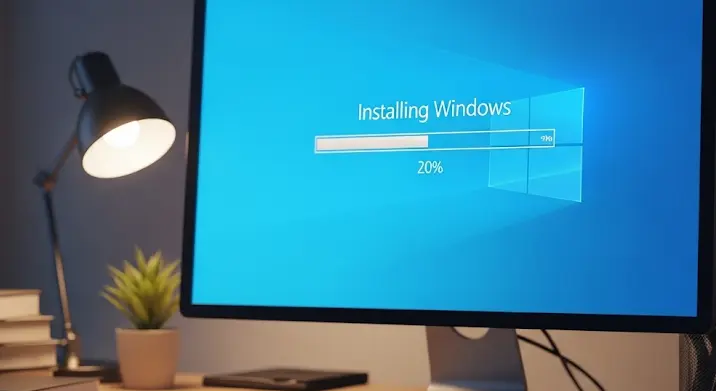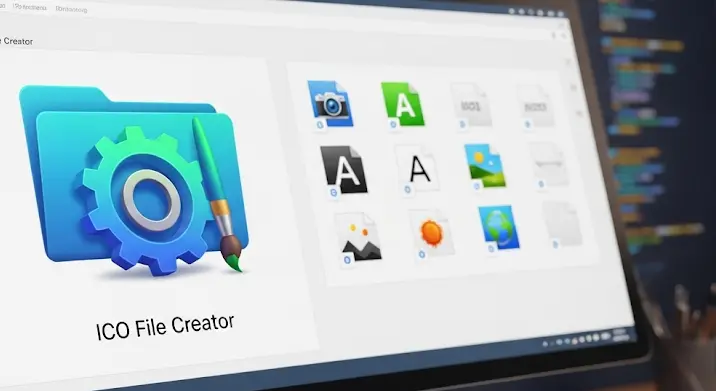Valószínűleg Ön is ismeri azt a kellemetlen érzést, amikor a Windows újratelepítése után döbben rá: az értékes dokumentumok, fotók, vagy videók, amikről megfeledkezett, nincsenek többé ott, ahol hagyták. A pánik, a frusztráció és a tehetetlenség érzése ilyenkor átjárhatja az embert. De van egy jó hírünk: az elveszett adatok nem feltétlenül vesztek el örökre! Ebben a cikkben részletesen bemutatjuk, hogyan állíthatja vissza a dokumentumait egy újratelepített Windows operációs rendszer után, és milyen lépéseket tehet annak érdekében, hogy a jövőben elkerülje az ilyen kellemetlenségeket.
Miért tűnhetnek el a fájlok újratelepítés után?
Ahhoz, hogy megértsük, hogyan lehetséges az adatmentés, először tekintsük át, mi történik a meghajtóval egy Windows újratelepítés során. Amikor újratelepíti a Windowst, különösen, ha a rendszerpartíciót (általában a C: meghajtót) formázza, az operációs rendszer felülírja a korábbi fájlok egy részét. Fontos azonban tudni, hogy a fájlok valójában nem tűnnek el azonnal fizikai szinten. A formázás vagy a törlés során a Windows egyszerűen csak megjelöli a fájlok helyét szabad területként, és elrejti azokat a fájlrendszer elől. Ez azt jelenti, hogy az elveszett fájlok még ott vannak a merevlemezen, egészen addig, amíg valami más adat felül nem írja őket.
Két fő forgatókönyv létezik az újratelepítés során:
- Tisztaszoftveres telepítés (Clean Install) és formázás: Ez a legagresszívebb módszer, ahol a C: meghajtó teljes formázásra kerül. Ebben az esetben a fájlok visszaállítása a legnehezebb, de még mindig lehetséges speciális szoftverekkel.
- Telepítés formázás nélkül vagy frissítés: Ha a Windows-t formázás nélkül telepítette újra, vagy egy régebbi Windows verzióról frissített, akkor a rendszer létrehozhat egy windows.old mappa nevű könyvtárat. Ez a mappa tartalmazza a korábbi Windows telepítés összes fájlját, beleértve az Ön dokumentumait is. Ez a legkönnyebb fájl visszaállítási mód.
Első lépések – Mielőtt pánikba esne!
Mielőtt bármilyen komolyabb lépésbe fogna, győződjön meg arról, hogy az adatok valóban eltűntek, és ne tegyen olyat, ami tovább ronthatja a helyzetet:
- NE írjon több adatot a meghajtóra: Ez a legfontosabb szabály! Minél több adatot ír a meghajtóra az újratelepítés után, annál nagyobb az esélye, hogy felülírja az elveszett fájlokat, így azok véglegesen elvesznek. Kerülje a programok telepítését, fájlok letöltését, vagy bármilyen tevékenységet, ami írási műveleteket végez a problémás meghajtón.
- Ellenőrizze a windows.old mappát: Ez a leggyorsabb és legkézenfekvőbb megoldás. Nyissa meg a C: meghajtót, és keresse meg a „windows.old” nevű mappát. Ha megtalálja, valószínűleg a dokumentumai is ott vannak.
- Nézze meg más partíciókat: Ha a számítógépének több meghajtója vagy partíciója van (pl. D: meghajtó az adatoknak), és nem formázta le azokat az újratelepítés során, akkor a fájljai valószínűleg érintetlenek maradtak ott.
- Ellenőrizze a felhő alapú tárhelyeket: Ha használt OneDrive, Google Drive, Dropbox vagy más felhő szolgáltatást, elképzelhető, hogy dokumentumai automatikusan szinkronizálódtak oda.
- Kukába került fájlok: Bár valószínűtlen, hogy az újratelepítés a Lomtárba küldené a fájlokat, egy gyors ellenőrzés sosem árt.
Adatmentési módszerek: Mikor melyiket alkalmazza?
A) Adatmentés a windows.old mappából
Ez a legkönnyebb forgatókönyv. Ha a windows.old mappa létezik a C: meghajtón, kövesse az alábbi lépéseket:
- Nyissa meg a „Sajátgép” (This PC) ablakot.
- Kattintson duplán a C: meghajtóra.
- Keresse meg és nyissa meg a windows.old mappat.
- Navigáljon a „Users” (Felhasználók) mappába, majd a saját felhasználónevével jelölt mappába (pl. C:windows.oldUsersÖn_Felhasználóneve).
- Itt megtalálja a korábbi profiljához tartozó mappákat, mint például a „Documents” (Dokumentumok), „Pictures” (Képek), „Videos” (Videók), „Downloads” (Letöltések) és „Desktop” (Asztal).
- Egyszerűen másolja ki a szükséges fájlokat és mappákat egy biztonságos helyre, például egy külső merevlemezre vagy egy másik partícióra.
Fontos: A windows.old mappa általában 10 napig marad meg az újratelepítés után. Utána a Windows automatikusan törölheti, hogy helyet szabadítson fel. Ne halogassa a mentést!
B) Adatmentés különálló partíciókról (ha van)
Amennyiben korábban már particionálta a merevlemezét, és az adatai külön partíción (pl. D: vagy E: meghajtó) tárolódtak, miközben csak a C: meghajtót formázta, akkor szerencséje van. Ezek a partíciók és az rajtuk lévő adatok érintetlenek maradnak az újratelepítés során. Egyszerűen navigáljon ezekre a meghajtókra, és másolja át az adatokat egy biztonságos helyre.
Tipp: Ezért javasolt mindig a rendszer és az adatok külön partíción való tárolása. Ezzel sok fejfájástól kímélheti meg magát.
C) Adatmentés szoftverekkel
Ha az előző módszerek nem vezettek sikerre, vagy ha a meghajtót formázták az újratelepítés során, akkor az adatmentő szoftverek jelentenek megoldást. Ezek a programok képesek átfésülni a meghajtót a „töröltként” megjelölt, de még felül nem írt adatok után kutatva.
Fontos: A adatmentő szoftvert mindig egy MÁSIK meghajtóra telepítse, NE arra, amelyről az adatmentést végrehajtani kívánja. Ha a probléma forrása a C: meghajtó, akkor telepítse a szoftvert egy külső USB meghajtóra, vagy egy másik számítógépre, majd arról futtassa!
Néhány népszerű és megbízható adatmentő szoftver:
- Recuva: A Piriform (CCleaner fejlesztője) ingyenes és felhasználóbarát szoftvere. Kiválóan alkalmas véletlenül törölt fájlok, vagy egyszerű formázás utáni fájl visszaállításra. Nagyon intuitív felülettel rendelkezik.
- Disk Drill (ingyenes verzió korlátozott): Modern felületű, hatékony eszköz, amely ingyenesen korlátozott mennyiségű adat visszaállítását teszi lehetővé. Mélyreható szkennelést is képes végezni.
- PhotoRec és TestDisk (ingyenes, haladó): Ezek parancssori alapú, de rendkívül erőteljes eszközök. A PhotoRec elsősorban médiafájlok és dokumentumok helyreállítására specializálódott, míg a TestDisk a sérült partíciók helyreállításában nyújt segítséget. Kezdőknek nem ajánlott, de professzionális eredményt adhatnak.
- EaseUS Data Recovery Wizard (fizetős): Az egyik legnépszerűbb fizetős megoldás, felhasználóbarát felülettel és magas visszaállítási aránnyal.
- R-Studio (fizetős): Professzionális szintű adatmentő szoftver, amely nagyon összetett esetekben is hatékony lehet.
Az adatmentő szoftverek használatának általános lépései:
- Telepítés: Telepítse a kiválasztott adatmentő szoftvert egy másik meghajtóra (pl. USB pendrive, külső HDD, vagy egy másik számítógép).
- Meghajtó kiválasztása: Indítsa el a szoftvert, és válassza ki azt a meghajtót, amelyről az adatokat vissza szeretné állítani (pl. a C: meghajtó).
- Szkennelés: Indítsa el a szkennelést. A szoftver átvizsgálja a meghajtót az elveszett fájlok után. Ez a folyamat eltarthat egy ideig, a meghajtó méretétől és az adatok mennyiségétől függően.
- Fájlok előnézete és kiválasztása: A szkennelés befejezése után a szoftver listázza a megtalált fájlokat. Sok program lehetővé teszi a fájlok előnézetét, hogy ellenőrizhesse, valóban azok-e, amiket keres. Válassza ki a visszaállítani kívánt fájlokat.
- Visszaállítás helyének megadása: A legfontosabb lépés! Soha ne állítsa vissza a fájlokat ugyanarra a meghajtóra, ahonnan azokat visszaállítja. Adja meg egy másik meghajtót (pl. külső merevlemez, USB pendrive, vagy egy másik partíció) célként. Ha ugyanarra a meghajtóra állítaná vissza, az felülírná a még meglevő, de töröltként jelölt adatokat, és tönkretenné a további visszaállítási lehetőségeket.
D) Professzionális adatmentő szolgáltatások
Ha a fent említett módszerek nem vezetnek eredményre, vagy ha a meghajtó fizikailag sérült (pl. nem érzékeli a számítógép, kattogó hangot ad), esetleg az adatok pótolhatatlanul fontosak, érdemes professzionális adatmentési szolgáltatóhoz fordulni. Ezek a cégek speciális laboratóriumi körülmények között, fejlett eszközökkel és technikákkal dolgoznak, és gyakran képesek olyan adatok helyreállítására is, amelyeket otthoni körülmények között már lehetetlennek tűnik megmenteni.
Fontos tudni, hogy a professzionális adatmentés rendkívül drága lehet, de ha az adatok értéke felülmúlja a költségeket, megéri a befektetést.
Tippek a jövőre nézve: Hogyan előzheti meg a későbbi adatvesztést?
A legjobb adatmentés a megelőzés! Íme néhány alapvető tipp, hogy soha többé ne kerüljön hasonló helyzetbe:
- Rendszeres biztonsági mentés! Ez a legfontosabb. Használjon felhő alapú szolgáltatásokat (OneDrive, Google Drive, Dropbox), külső merevlemezt, vagy hálózati tárolót (NAS) a rendszeres biztonsági mentéshez. Automatizálja a folyamatot!
- Particionálás: Válassza szét a merevlemezén az operációs rendszert (C: meghajtó) és a személyes adatokat (D: vagy E: meghajtó). Így egy Windows újratelepítés esetén csak a rendszerpartíciót kell formázni, az adatok érintetlenek maradnak.
- Rendszerkép készítése: Készítsen rendszeres időközönként rendszerképet a Windowsról (például a Windows beépített eszközével, vagy Macrium Reflect, Acronis True Image szoftverekkel). Ezzel szükség esetén pillanatok alatt visszaállíthatja a teljes rendszert a kívánt állapotba, minden programjával és beállításával együtt.
- Ne feledkezzen meg a felhasználói profil mappáiról: Sokan a Letöltések, Asztal vagy Dokumentumok mappákba mentenek mindent. Ezek alapértelmezetten a C: meghajtón, a felhasználói profil mappájában találhatók. Érdemes ezeket a mappákat átirányítani egy másik partícióra, vagy gondoskodni a rendszeres mentésükről.
Gyakran Ismételt Kérdések (GYIK)
- Visszaállíthatom a fájlokat, ha formáztam a meghajtót? Igen, de a siker esélye csökken a formázással és az utána eltelt idővel. Adatmentő szoftver használata szükséges.
- Milyen gyorsan kell cselekednem az adatvesztés után? Azonnal! Minél tovább használja a meghajtót, annál nagyobb az esélye a felülírásnak.
- Mi van, ha a meghajtó nem indul el, vagy nem érzékeli a számítógép? Ez fizikai hiba jele lehet. Ilyenkor feltétlenül keressen fel egy professzionális adatmentési szolgáltatót. Ne próbálkozzon otthoni javítással, mert azzal végleg tönkreteheti az adatokat.
Konklúzió
Az adatvesztés ijesztő élmény, de mint láthatja, számos módja van az elveszett adatok visszaszerzésének egy Windows újratelepítés után. A legfontosabb a gyors cselekvés és a helyes módszer kiválasztása. Ugyanakkor ne feledje: a megelőzés a legjobb adatmentés! Egy jól átgondolt biztonsági mentési stratégia megkímélheti Önt a jövőbeni pániktól és felesleges kiadásoktól. Legyen proaktív, és tárolja az adatokat biztonságban!